
发布时间:2024-04-24 11: 32: 00
品牌型号:LAPTOP-QRC1KHSN
系统:windows 11 家庭中文版
软件版本:CorelDRAW 2022
cdr是一款知名的矢量图形设计软件。它广泛应用于商标设计、标志制作、模型绘制、插图描画、排版及分色输出等多个领域,是设计师们在进行平面设计时的重要工具之一。那么cdr如何让颜色渐变呢?下面由我带大家一起来了解cdr颜色渐变怎么弄,cdr颜色渐变在哪里调的相关内容。
在cdr中,创建颜色渐变可以让您的设计作品更具吸引力。颜色渐变不仅可以增强视觉冲击力,还能让图形和文字更加生动活泼。掌握cdr中颜色渐变的技巧,可以让您的设计工作更加得心应手。接下来,我将为您详细介绍如何在cdr中设置颜色渐变。
首先,启动cdr软件,新建一个文档。

然后使用矩形工具、椭圆形工具和多边形工具等创建一个新图形,可以是矩形、椭圆、自由手绘图形等。

接下来在工具栏中,找到并点击“交互式填充工具”(或者按 F11 键打开“渐变填充”面板)。
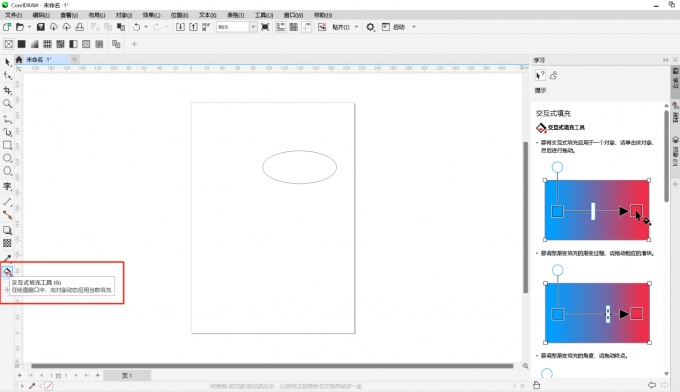
最后在图形中需要渐变的位置按住左键,拖动鼠标会出现一个直角调节器,拖动三角箭头端的滑块调节渐变过程。
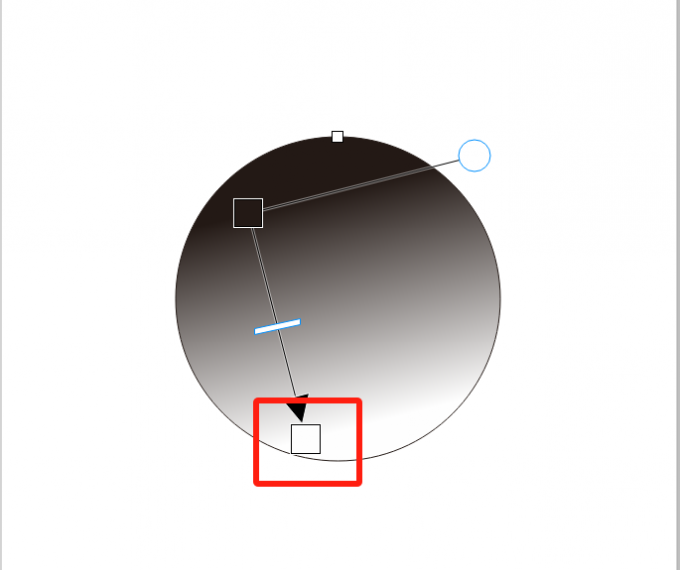
学会了cdr颜色渐变怎么弄,那么如何去调节cdr颜色渐变呢?下面我给大家介绍如何调节 cdr颜色渐变。
1.调整渐变的位置和角度:在图形对象上,通常会显示一个渐变条,表示颜色渐变的方向和位置。你可以通过拖动渐变条上的控制点或使用渐变角度滑块来调整渐变的位置和角度。

2.调节渐变的颜色:在渐变填充面板中,你会看到渐变的颜色条以及起始颜色和结束颜色的颜色块。点击颜色块打开调色板,选择你需要调节的渐变过程颜色。
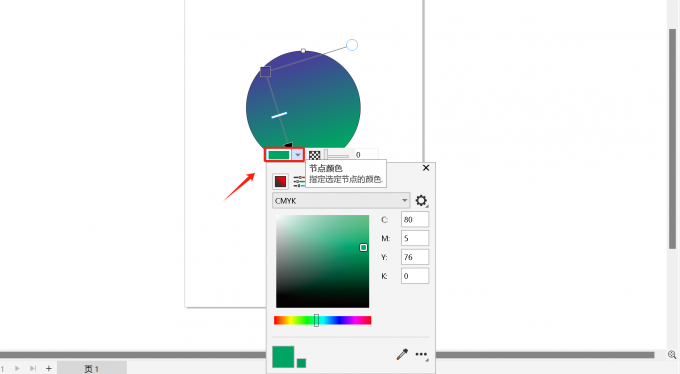
3.调整填充属性:也可以通过调整填充属性进行调整,在应用填充后,首先右键点击填充区域,选择“属性”选项。
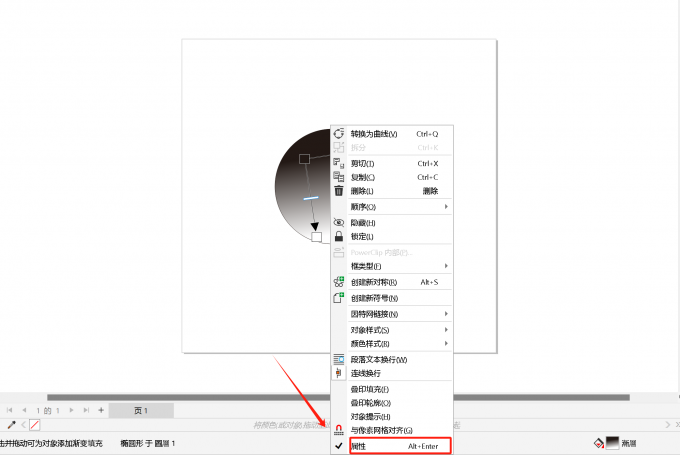
在右侧弹出的“属性”对话框中,点击填充按钮,你可以调整填充的颜色、类型、角度、浓度等属性。

cdr不仅可以快速创建线性或径向渐变,还可以通过添加中间色来定制更加多样化的渐变效果。下面我由带大家了解cdr如何添加中间渐变色。
在填充渐变色后,首先找到右侧的选色板块。
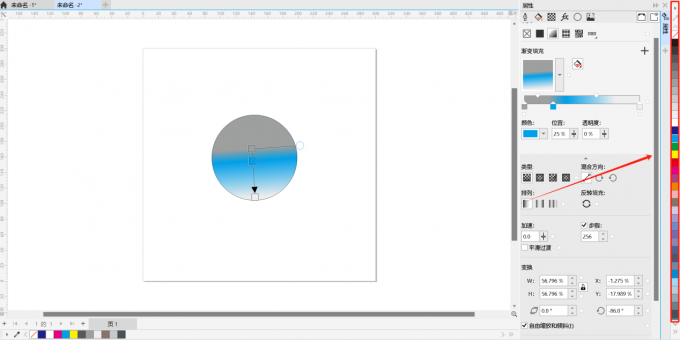
接下来左键长按选择的颜色块拖到三角滑块和正方形滑块中间长线位置。
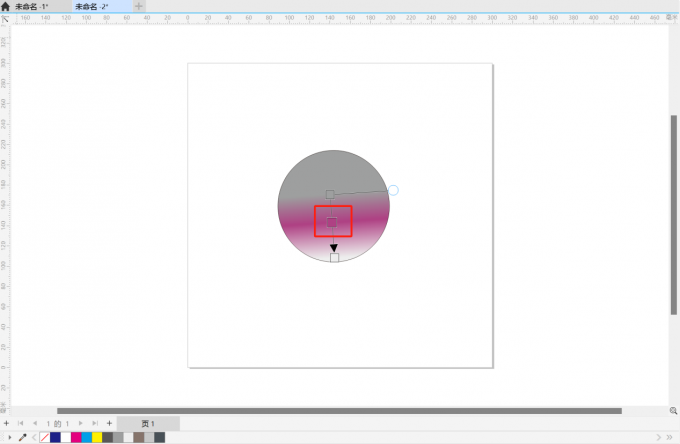
最后在右侧“属性”面板调节自己想要的效果即可。
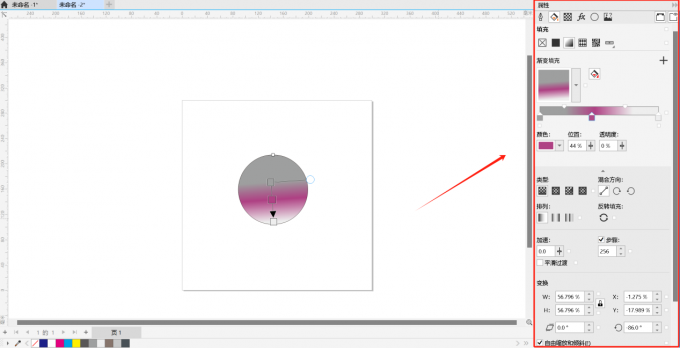
以上就是coreldraw颜色渐变怎么弄,coreldraw颜色渐变在哪里调的相关内容。通过以上步骤,您已经学会了如何在cdr中创建和应用颜色渐变。使用渐变颜色可以使您的设计作品更具层次感和立体感,提升整体的视觉效果。如果大家还想要学习更多关于CorelDRAW的教程,可以登陆CorelDRAW中文官网进行下载和学习。
作者:Sean
展开阅读全文
︾